idea连接mysql数据库 在 IntelliJ IDEA 中连接 MySQL 数据库通常涉及以下几个步骤。以下是一个详细的指南: 1. 安装 MySQL 驱动程序 首先,确保你已经在项目中包含了 MySQL 的 JDBC 驱动程序(通常是 MySQL Connector/J)。你可以通过 Maven 或 Gradle 添加依赖,或者直接将 JAR 文件添加到项目的类路径中。 Maven 依赖 在 pom.xml 文件中添加以下依赖: xml <dependency> <groupId>mysql</groupId> <artifactId>mysql-connector-java</artifactId> <version>8.0.x</version> <!-- 使用最新版本 --> </dependency> Gradle 依赖 在 build.gradle 文件中添加以下依赖: gradle dependencies { implementation 'mysql:mysql-connector-java:8.0 ### IntelliJ IDEA 连接 MySQL 数据库详尽指南 #### 一、引言 在软件开发过程中,数据库操作是一项常见的需求。对于使用 IntelliJ IDEA 的开发者来说,掌握如何在该集成开发环境中连接 MySQL 数据库是非常重要的技能。本文将详细介绍如何在 IntelliJ IDEA 中完成 MySQL 数据库的连接配置,包括安装 MySQL 驱动程序、配置数据源以及如何在项目中使用数据库连接等内容。 #### 二、安装 MySQL 驱动程序 为了能够在 IntelliJ IDEA 中连接 MySQL 数据库,首先需要确保项目中已经包含了 MySQL 的 JDBC 驱动程序(通常是 MySQL Connector/J)。这可以通过多种方式实现: 1. **使用 Maven 添加依赖**: - 打开项目的 `pom.xml` 文件,在 `<dependencies>` 标签内添加以下依赖项: ```xml <dependency> <groupId>mysql</groupId> <artifactId>mysql-connector-java</artifactId> <version>8.0.x</version> <!-- 使用最新版本 --> </dependency> ``` - 保存文件后,Maven 会自动下载所需的驱动程序。 2. **使用 Gradle 添加依赖**: - 编辑项目的 `build.gradle` 文件,在 `dependencies` 块中添加以下依赖项: ```gradle dependencies { implementation 'mysql:mysql-connector-java:8.0.x' // 使用最新版本 } ``` - 保存文件后,Gradle 会自动下载所需的驱动程序。 3. **手动添加 JAR 文件**: - 下载 MySQL Connector/J 的 JAR 文件,并将其添加到项目的类路径中。这种方式虽然可行,但不如使用构建工具自动化处理更方便。 #### 三、配置数据源 配置数据源是连接 MySQL 数据库的关键步骤之一。在 IntelliJ IDEA 中,可以使用“Data Sources”工具窗口来配置和管理数据库连接。 1. **打开 Database 工具窗口**: - 启动 IntelliJ IDEA,点击右侧的“Database”工具窗口(或使用快捷键 Alt + 6)。 2. **创建 MySQL 数据源**: - 点击左上角的+按钮,选择“Data Source” -> “MySQL”。 - 在弹出的窗口中填写连接信息: - Host: MySQL 数据库服务器的主机名或 IP 地址。 - Port: MySQL 数据库服务器的端口号(默认为 3306)。 - User: 数据库用户名。 - Password: 数据库密码。 - Database: 要连接的数据库名(可选)。 - 点击“Test Connection”按钮测试连接是否成功。 - 如果连接成功,点击“OK”保存配置。 #### 四、使用数据库连接 配置好数据源后,可以在 IntelliJ IDEA 中执行各种数据库操作,如执行 SQL 查询、管理数据库表等。 1. **查看已配置的数据库连接**: - 在“Database”工具窗口中,可以看到已配置的数据库连接和其中的数据库、表等。 - 双击表名可以打开表的数据视图,在这里可以直接查看、编辑数据。 - 在工具窗口的顶部,有一个 SQL 控制台,在这里可以输入 SQL 语句并执行。 2. **在项目中访问数据库**: - 如果需要在 Java 代码中访问数据库,可以使用 JDBC API 或其他数据库访问框架(如 Hibernate、MyBatis 等)。 - 通过 JDBC API 访问数据库时,可以使用之前配置的 JDBC URL、用户名和密码来建立连接。 #### 五、注意事项 - **确保 MySQL 服务器正在运行** 并且可以从你的开发机器上访问。 - **检查防火墙设置**,确保没有阻止对 MySQL 端口的访问。 - **远程数据库服务器**,确保 MySQL 用户具有从远程主机连接的权限。 - **安全措施**:在生产环境中,不要将数据库密码等敏感信息硬编码在代码中,而是使用配置文件或环境变量来管理这些信息。 以上就是在 IntelliJ IDEA 中连接 MySQL 数据库的详细步骤。按照这些指导,开发者可以轻松地配置并使用数据库连接,提高开发效率。
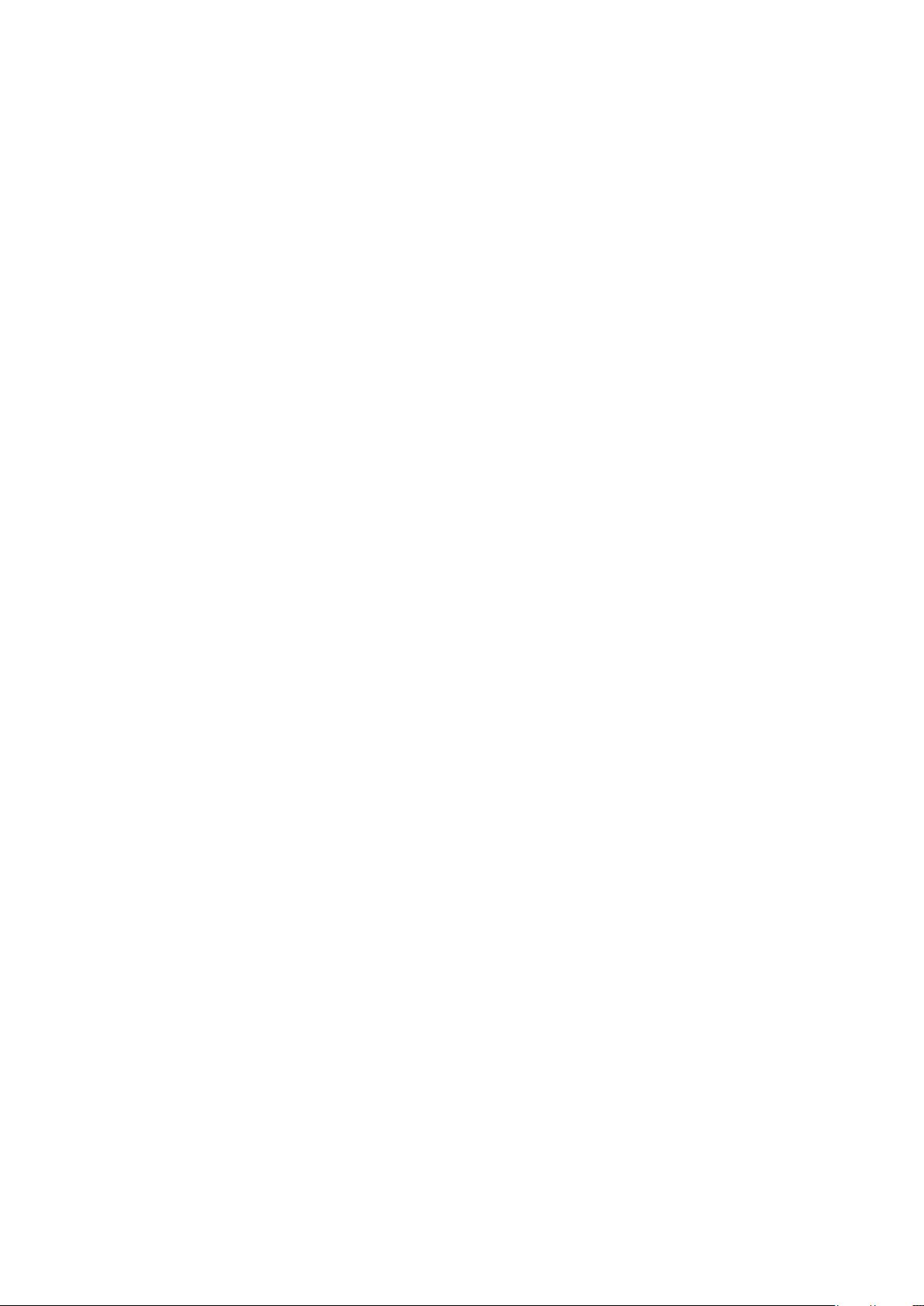

- 粉丝: 377
- 资源: 247
 我的内容管理
展开
我的内容管理
展开
 我的资源
快来上传第一个资源
我的资源
快来上传第一个资源
 我的收益 登录查看自己的收益
我的收益 登录查看自己的收益 我的积分
登录查看自己的积分
我的积分
登录查看自己的积分
 我的C币
登录后查看C币余额
我的C币
登录后查看C币余额
 我的收藏
我的收藏  我的下载
我的下载  下载帮助
下载帮助

 前往需求广场,查看用户热搜
前往需求广场,查看用户热搜最新资源
- MATLAB代码:计及电转气协同的含碳捕集与垃圾焚烧电厂优化调度 关键词:碳捕集 电厂 需求响应 优化调度 电转气协同调度 参考文档:《计及电转气协同的含碳捕集与垃圾焚烧电厂优化调度》完全复现
- 关键词:微网 优化调度 深度强化学习 A3C 需求响应 编程语言:python平台 主题:基于改进A3C算法的微网优化调度与需求响应管理 内容简介: 代码主要做的是基于深度强化学习的微网
- cruise软件模型,混动仿真模型,IMMD架构混联混动仿真模型,Cruise混动仿真模型,混联混动汽车动力性经济性仿真 关于模型 1.本模型是基于IMMD架构搭载的混联混动仿真模型,关于IMMD架
- C#上位机开发源码 上位机项目源代码 采用基于RS485通讯总线的ModbusRtu协议,支持用户权限管理、sqlite数据库、实时曲线、历史曲线、历史报表、导出Excel、主界面布局可调带记忆等功能
- 基于plc的污水处理,组态王动画仿真,带PLC源代码,组态王源代码,图纸,IO地址分配
- Rhino(犀牛)插件ladybug-tools-1-8-0
- 三相10Kw光伏并网逆变器 包含全套理图 PCB 源代码
- MATLAB代码:考虑P2G和碳捕集设备的热电联供综合能源系统优化调度模型 关键词:碳捕集 综合能源系统 电转气P2G 热电联产 低碳调度 参考文档:Modeling and Optimiza
- 永磁同步直线电机仿真实例,仿真教学 maxwell16.0版本 12槽11极 包括图中模型以及一个仿真设置要点word文档教程
- 基于mpx+vue+node.js的双端网盘系统的设计与实现源代码全套技术资料.zip


 信息提交成功
信息提交成功